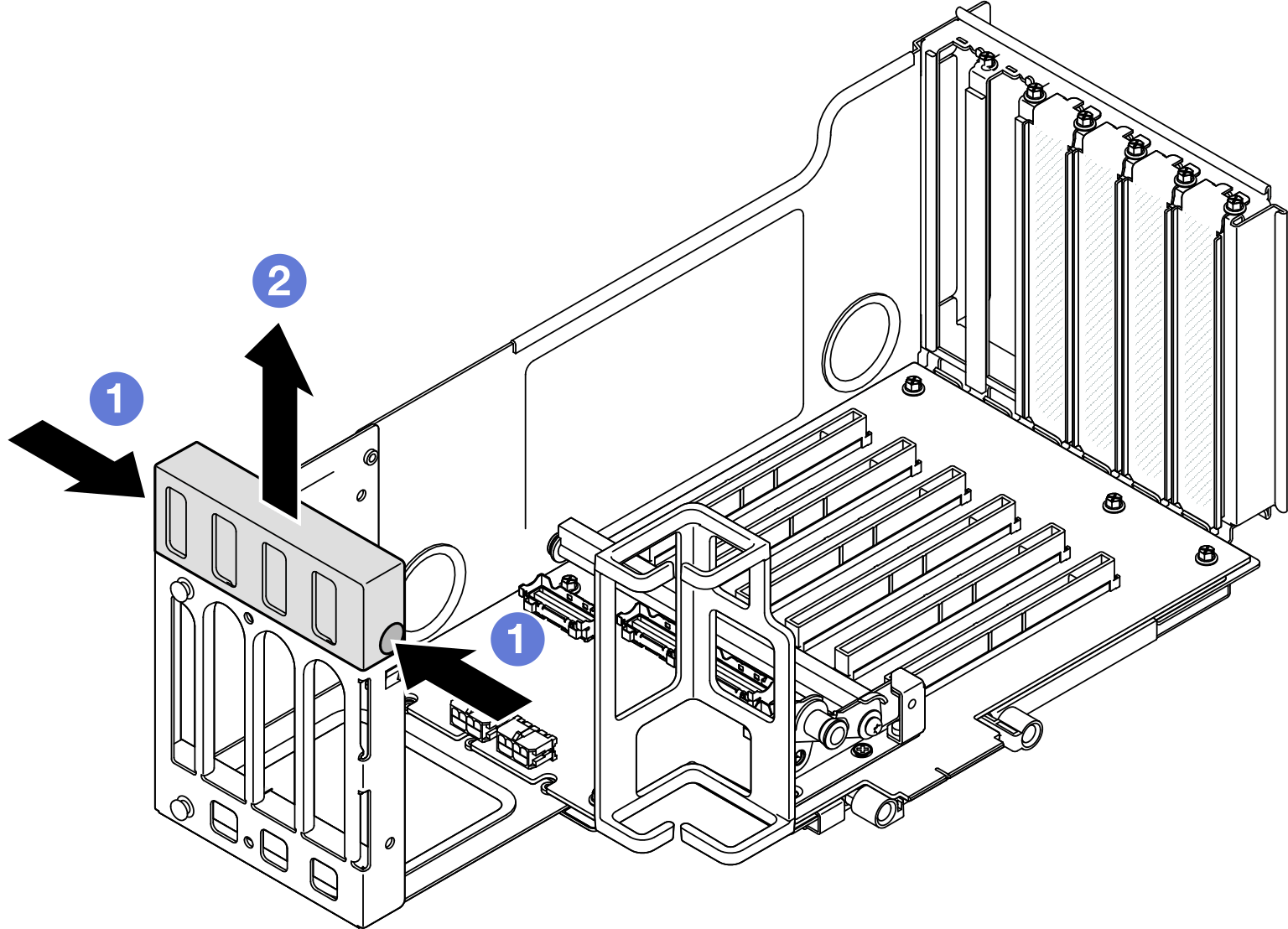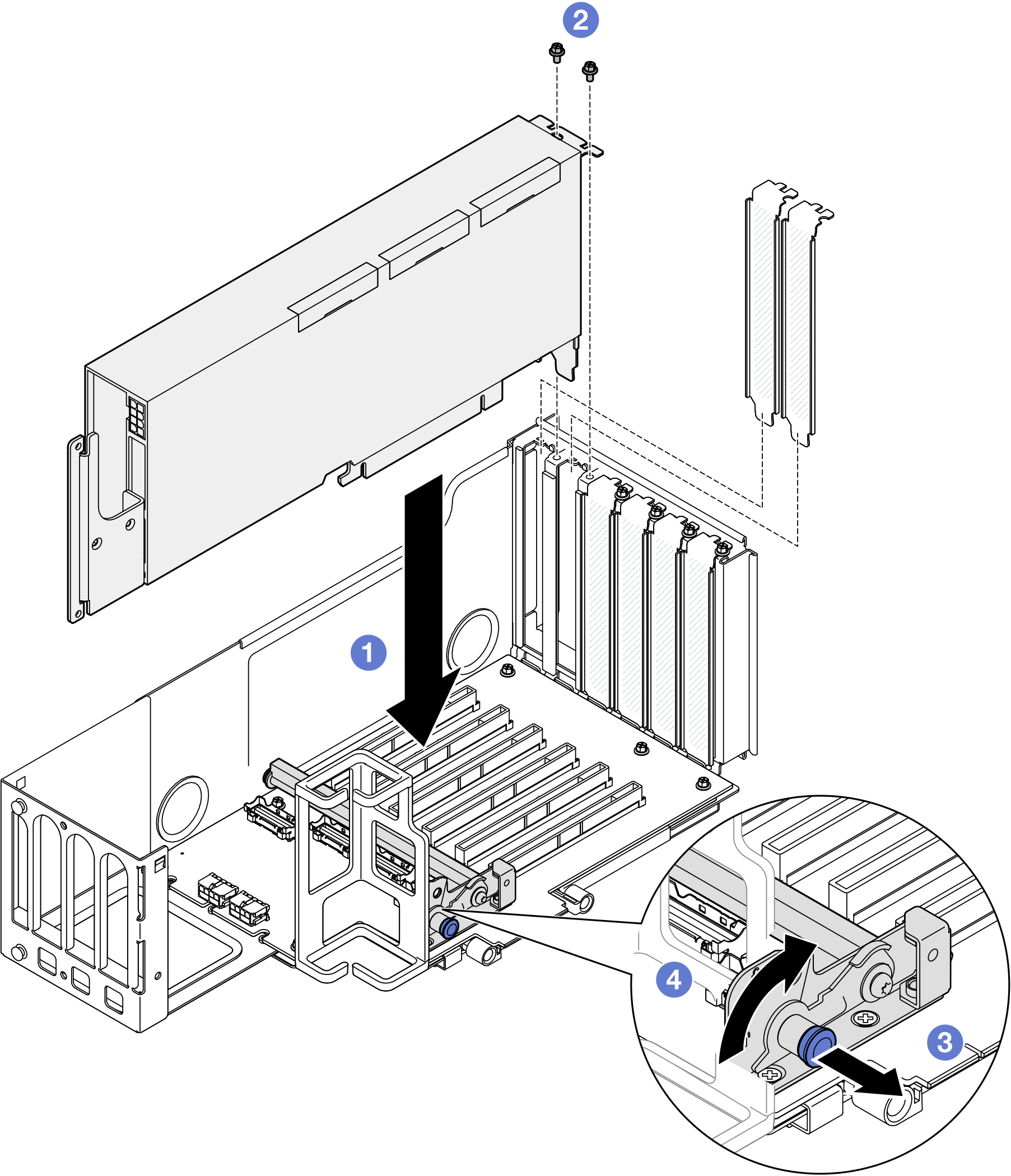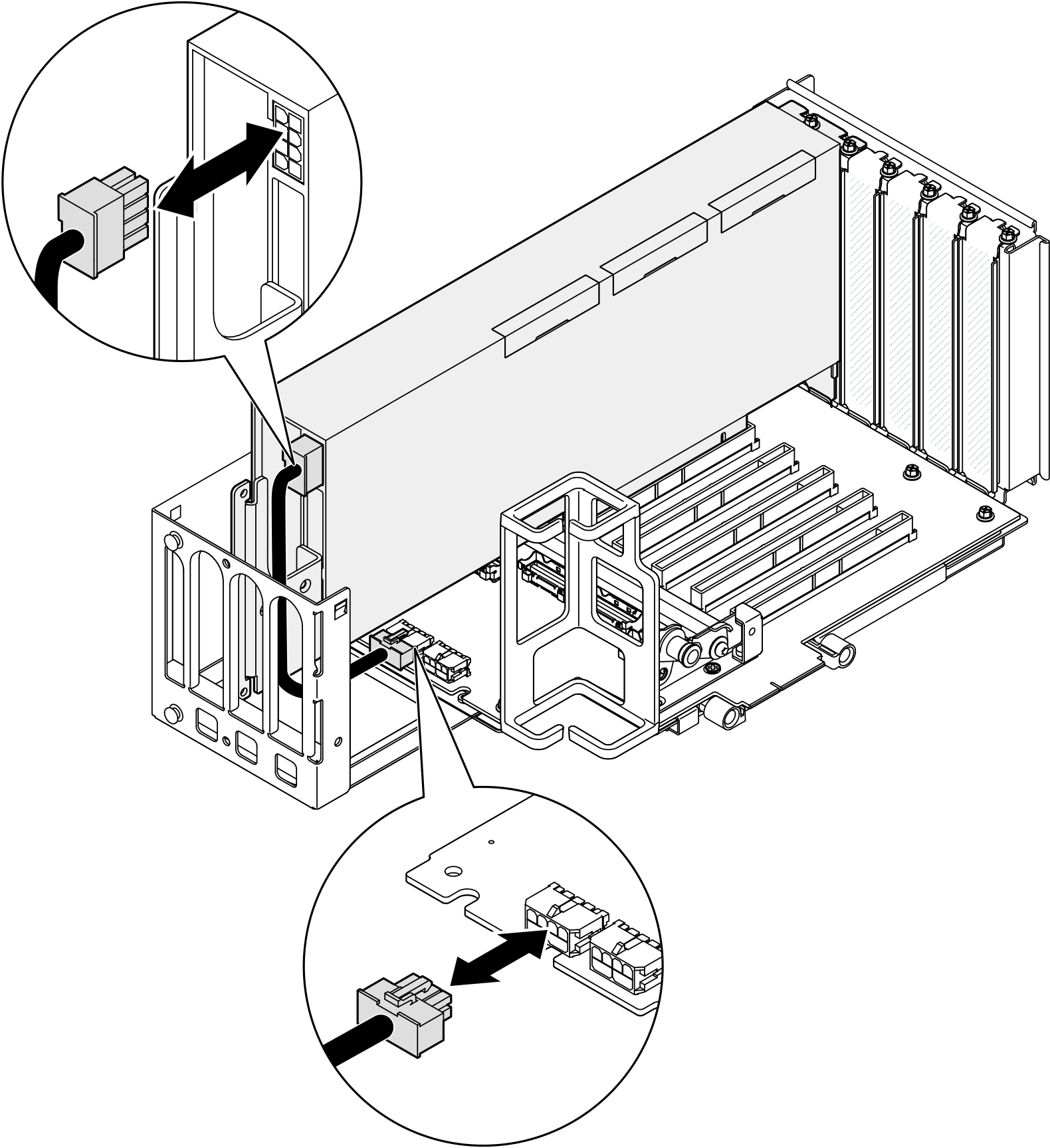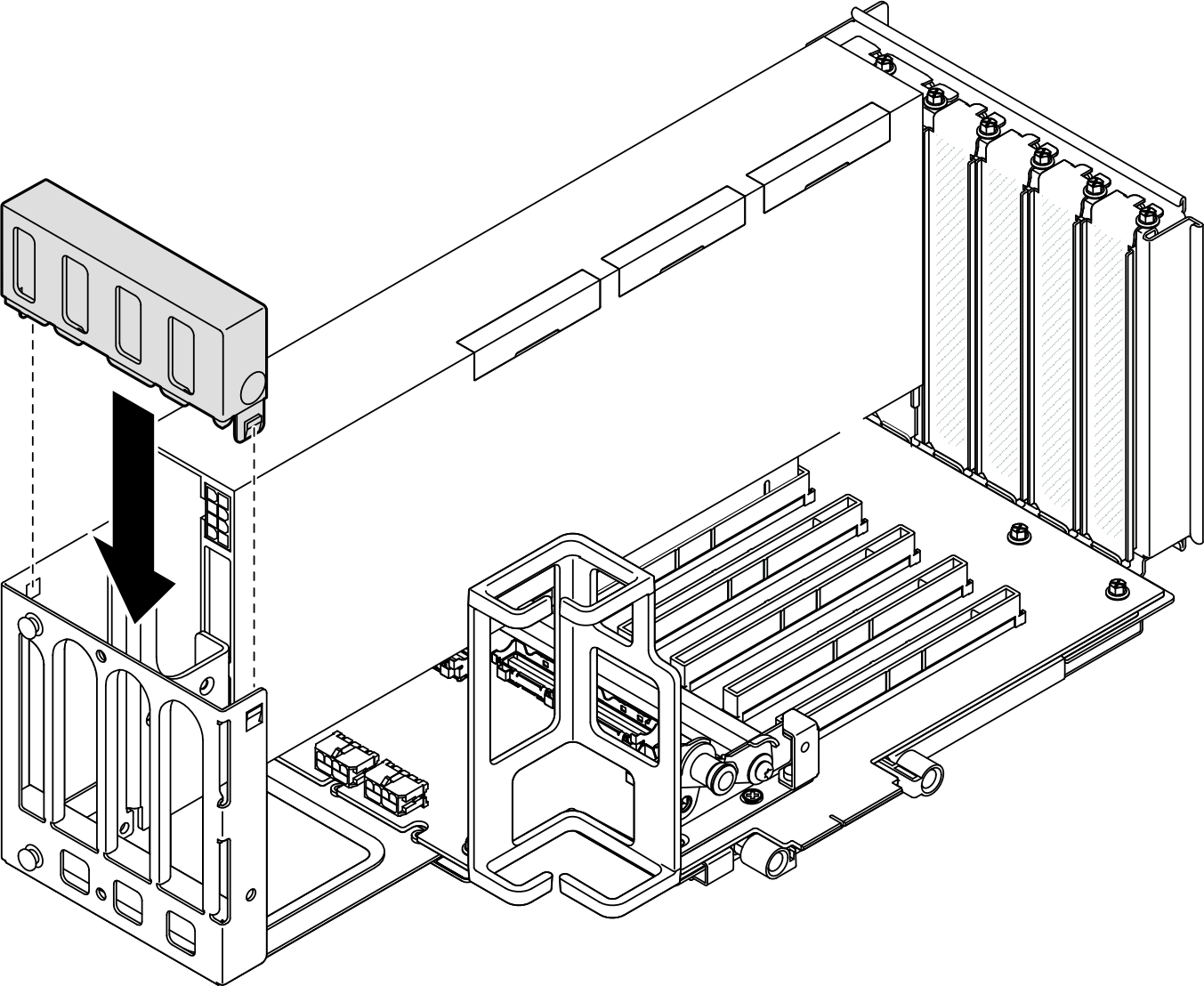Installation d’un adaptateur GPU double largeur
Suivez les instructions de cette section pour installer un adaptateur GPU double largeur.
À propos de cette tâche
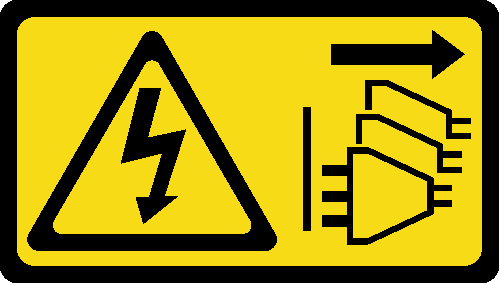
À propos de cette tâche
Lisez Conseils d’installation et Liste de contrôle d’inspection de sécurité pour vous assurer de travailler en toute sécurité.
Mettez le serveur et tous les dispositifs périphériques hors tension, puis déconnectez les cordons d’alimentation et tous les câbles externes. Voir Mise hors tension du serveur.
Empêchez l’exposition à l’électricité statique, laquelle peut entraîner l’arrêt du système et la perte de données, en conservant les composants sensibles à l’électricité statique dans des emballages antistatiques jusqu’à leur installation, et en manipulant ces dispositifs en portant une dragonne de décharge électrostatique ou un autre système de mise à la terre.
Si le serveur est installé dans une armoire, faites sortir le serveur en le faisant glisser sur les glissières de l’armoire afin d’accéder aux carters supérieurs, ou retirez le serveur de l’armoire. Voir Retrait du serveur des glissières.
Selon le type de votre adaptateur GPU, il est possible que son aspect diffère légèrement des illustrations de cette section.
Suivez les instructions supplémentaires fournies dans toute documentation livrée avec votre adaptateur GPU.
Pour une liste des adaptateurs GPU pris en charge, voir Site Web Lenovo ServerProven.
Assurez-vous d’observer l’ordre et les règles d’installation de la section Ordre et règles d’installation des adaptateurs et blocs mezzanines PCIe.
Pour obtenir des instructions sur la façon de retirer et d’installer un adaptateur PCIe ou un GPU simple largeur, voir Remplacement du bloc mezzanine PCIe et de l’adaptateur PCIe.
- Pour éviter tout problème thermique, modifiez le paramètre Misc du BIOS, de Option3 (valeur par défaut) à Option1 si les deux conditions suivantes sont satisfaites :
Le serveur est équipé d’un adaptateur GPU.
La version du microprogramme UEFI est RSE110I ou une version ultérieure.
Accédez à Site Web de téléchargement des pilotes et logiciel pour ThinkSystem SR860 V3 pour consulter les dernières mises à jour de microprogramme et de pilote disponibles pour votre serveur.
Reportez-vous à Mise à jour du microprogramme pour en savoir plus sur les outils de mise à jour du microprogramme.
Procédure
Après avoir terminé
Si nécessaire, installez un pont de liaison d’adaptateur GPU. Voir Installation d’un pont de liaison d’un adaptateur GPU.
Réinstallez la carte mezzanine PCIe. Voir Installer la carte mezzanine PCIe.
Réinstallez la traverse. Voir Installation de la traverse.
Réinstallez le carter supérieur arrière. Voir Installation du carter supérieur arrière.
Réinstallez le carter supérieur avant. Voir Installation du carter supérieur avant.
Terminez de remplacer les composants. Voir Fin du remplacement des composants.
Vidéo de démonstration